win11藍屏修復教程
很多朋友在使用電腦操作系統時,總會出現藍屏的情況,就算是最新的win11系統,也難逃藍屏的命運,因此今天小編帶來了win11藍屏修復教程。無論大家有沒有遇到過藍屏,都可以先學習一下,以備不時之需。

方法一
1、如果我們如果遇到了藍屏,首先重啟系統,查看是否能夠正常啟動。
2、可以正常啟動的話,右鍵點擊桌面上的“計算機”,選擇“管理”
3、接著在彈出窗口左側展開“系統工具”,選擇“事件查看器”
4、在事件查看器中,我們就可以看到具體是什么問題導致的藍屏。
5、接著只要根據藍屏的情況以及事件查看器顯示的問題對癥下藥就能解決問題了。
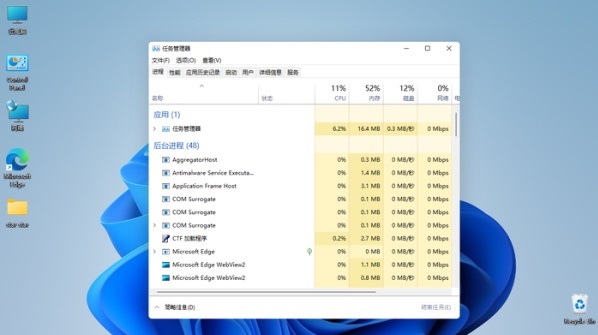
方法二
1、如果我們在藍屏后無法正常進入系統,那就只能重裝系統了。
2、大家如果不知道如何重裝win11系統的話,可以查看小編為大家準備的win11安裝教程。【win11下載安裝教程】
3、重裝系統需要一個新的系統文件,大家如果自己有系統文件可以直接使用。
4、如果沒有的話,可以點擊右側的這個鏈接進行下載。【win11穩定版下載】
5、這個win11系統是一個非常穩定可靠的系統,只要不進行錯誤使用就不會出現藍屏黑屏死機等問題。

相關文章:win11常見問題匯總 | win11藍屏提示重啟 | win11怎么進入安全模式
以上就是win11藍屏修復教程了,如果大家看了事件查看器也不知道如何修復,可以點擊上方win11常見問題匯總進行查看。想知道更多相關教程還可以收藏好吧啦網。
以上就是win11藍屏修復教程的全部內容,望能這篇win11藍屏修復教程可以幫助您解決問題,能夠解決大家的實際問題是好吧啦網一直努力的方向和目標。
相關文章:
1. 中興新支點操作系統全面支持龍芯3A3000 附新特性2. 如何從Windows 10升級到Windows 11?Win10升級到Win11的正確圖文步驟3. Mac版steam錯誤代碼118怎么解決?Mac版steam錯誤代碼118解決教程4. UOS怎么設置時間? 統信UOS顯示24小時制的技巧5. Win11系統搜索不到藍牙耳機怎么辦?Win11搜索不到藍牙耳機解決方法6. 鼠標怎么設置為左手? deepin20左手鼠標設置方法7. 電腦怎么安裝雙系統?Win11 和 Win7雙系統安裝圖文教程8. VMware Workstation虛擬機安裝VMware vSphere 8.0(esxi)詳細教程9. 統信UOS個人版(V201030)正式發布 新增功能匯總10. freebsd 服務器 ARP綁定腳本

 網公網安備
網公網安備